Visual Basic for Applications o VBA es un lenguaje de programación poderoso pero fácil y le permite automatizar Microsoft Excel al máximo. Una de esas automatizaciones es usar códigos VBA para integrar otras aplicaciones de Microsoft como Outlook, PowerPoint y Word y aumentar la productividad.
El envío de correo electrónico con VBA en Excel es una de esas integraciones que facilita su vida al automatizar las tareas de envío de hojas de cálculo o informes. Este tutorial lo guiará a través de los pasos para enviar correos electrónicos con VBA desde Excel en pasos fáciles de seguir.
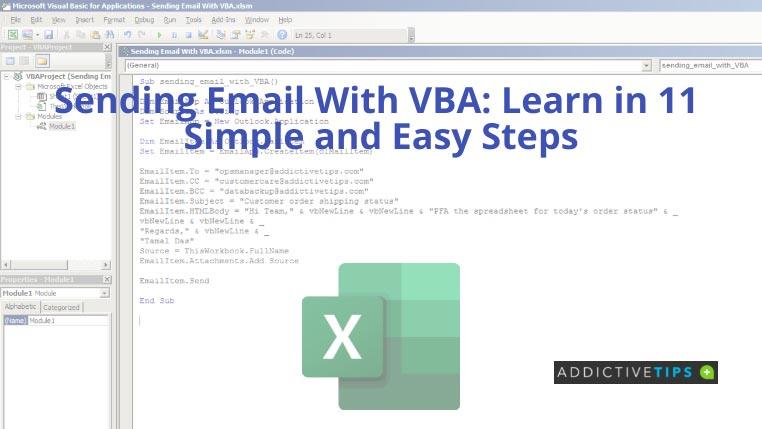
Activación de la biblioteca de objetos de Microsoft Outlook
Debe configurar la referencia del objeto de envío de correo electrónico de Outlook, ya que es un objeto externo para Excel VBA . Siga junto con estos pasos:
- Guarde el archivo de Excel existente como un archivo habilitado para macros haciendo clic en Archivo > Guardar como > seleccione una ubicación y cambie Guardar como tipo .
- Presione Alt+F11 para abrir el editor de código VBA y haga clic en Herramientas ubicado en la barra de menú superior.
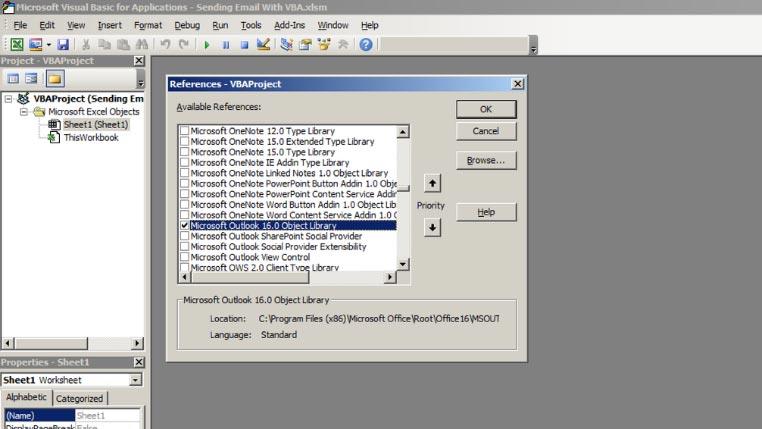
- Desde allí, seleccione Referencias y luego desplácese por la lista de Referencias disponibles para encontrar la Biblioteca de objetos de Microsoft Outlook 16.0 .
- Seleccione el objeto y haga clic en Aceptar para salir de la lista de referencias disponibles .
Envío de correo electrónico con VBA: escribir códigos y ejecutar
Ahora que ha habilitado el objeto de Outlook en Excel VBA, siga estos pasos para escribir la macro de Excel y ejecutarla:
- Asegúrese de estar en la interfaz del editor de código VBA. Ahora, busque la pestaña Insertar en el menú superior de Excel VBA.
- Haga clic en Insertar y luego seleccione Módulo para insertar un módulo donde podrá escribir códigos VBA.
- Ahora, copie y pegue el siguiente script de VBA en el módulo recién creado.
Sub shipping_email_with_VBA() Dim EmailApp como Outlook.Application Dim Source As String Set EmailApp = New Outlook.Application Dim EmailItem como Outlook.MailItem Set EmailItem = EmailApp.CreateItem(olMailItem) EmailItem.To = "[email protected]" EmailItem.CC = "atención al [email protected]" EmailItem.BCC = "[email protected]" EmailItem.Subject = "Estado de envío del pedido del cliente" EmailItem.HTMLBody = "Hola equipo", & vbNewLine & vbNewLine & "PFA la hoja de cálculo para el pedido de hoy status" & _ vbNewLine & vbNewLine & _ "Regards," & vbNewLine & _ "Tamal Das" Source = ThisWorkbook.FullName EmailItem.Attachments.Add Source EmailItem.Send End Sub
El código mencionado anteriormente enviará un correo electrónico utilizando su cuenta de Outlook a las direcciones de correo electrónico mencionadas en el código.
El contenido del correo electrónico también está disponible en la línea de código EmailItem.HTMLBody . Además, Excel VBA adjuntará automáticamente su libro de trabajo de origen al correo electrónico como un archivo adjunto.
Puede realizar los siguientes cambios para personalizar las direcciones y el texto del cuerpo del correo electrónico:
- Reemplace todas las direcciones de correo electrónico dentro de la cotización con sus propios contactos de Outlook .
- Personalice el texto EmailItem.Subject dentro de la cita como mejor le parezca.
- En el código EmailItem.HTMLBody , puede reemplazar todos los textos dentro de las comillas usando su propio contenido.
- Ahora, ejecute el script VBA presionando F5 .
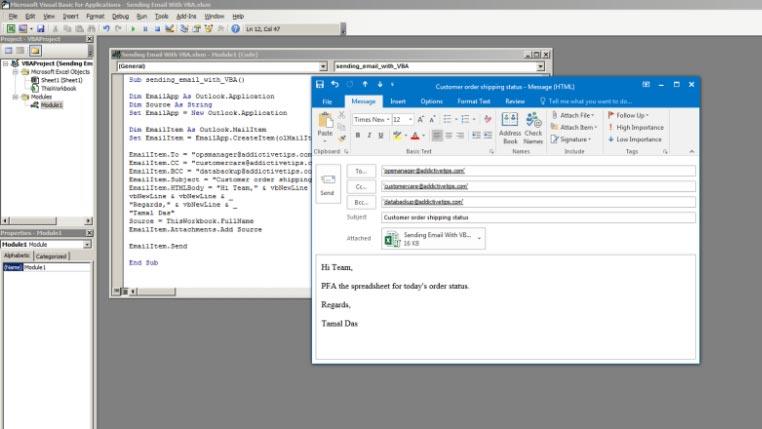
Para enviar correo electrónico con VBA correctamente, deberá configurar la cuenta de Gmail o la cuenta de Outlook en la aplicación de Outlook independiente de la suite de Microsoft Office. Outlook basado en navegador en línea no funcionará con este código VBA.
Conclusión
Ahora que ha seguido los pasos mencionados anteriormente para enviar correos electrónicos con VBA, debería ser más fácil para usted automatizar tareas mundanas en Excel. Por ejemplo, permita que el archivo de la hoja de cálculo le envíe automáticamente un correo electrónico cuando los colaboradores actualicen la hoja de trabajo. Además, envíe correos electrónicos automáticos a los clientes cuando actualice la columna de estado del pedido en Excel.
Si desea más automatización de Excel usando VBA, utilice la codificación de marca de tiempo de VBA para mantener un registro de los cambios en la hoja de cálculo.

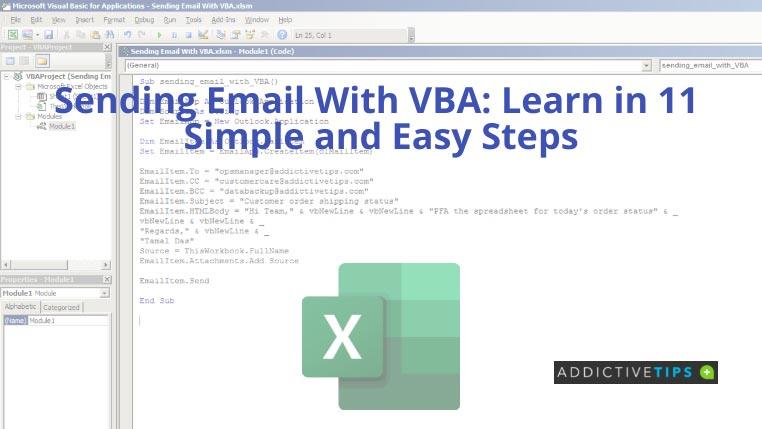
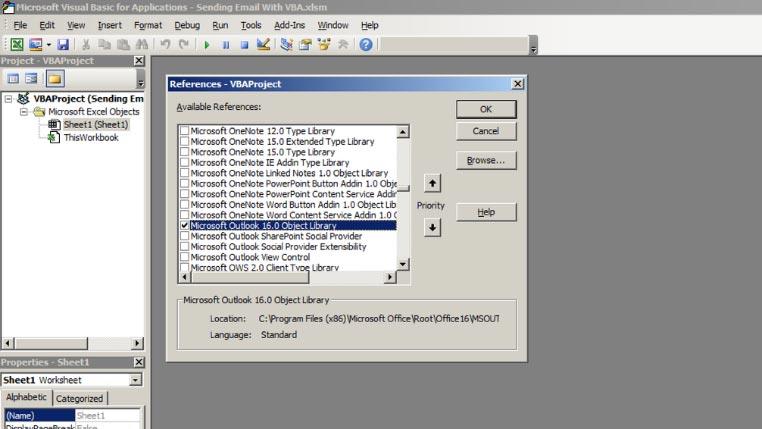
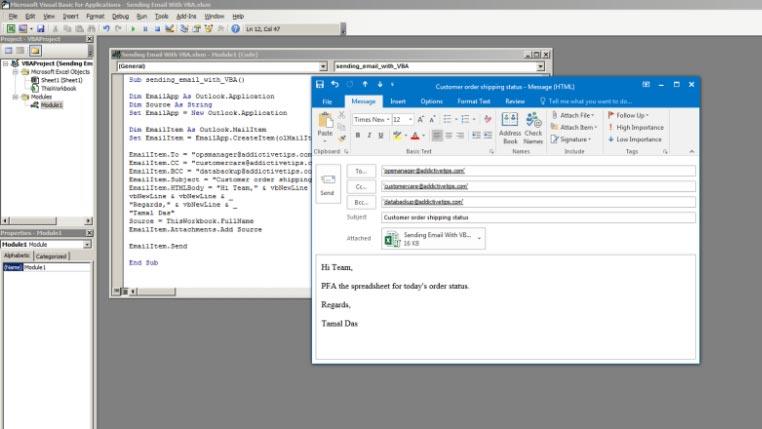




![Exportar/Importar configuraciones de la cinta de opciones y de la barra de herramientas de acceso rápido [Office 2010] Exportar/Importar configuraciones de la cinta de opciones y de la barra de herramientas de acceso rápido [Office 2010]](https://tips.webtech360.com/resources8/r252/image-8447-0829093801831.jpg)



